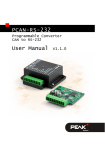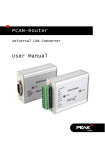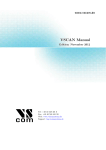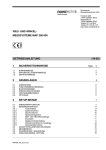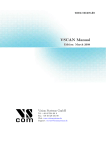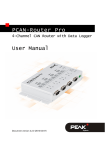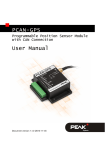Download Deutsch - PEAK
Transcript
PCAN-RS-232 Programmierbarer Umsetzer CAN zu RS-232 Benutzerhandbuch Dokumentversion 1.2.1 (2014-02-04) PCAN-RS-232 – Benutzerhandbuch Berücksichtigte Produkte Produktbezeichnung Ausführung Artikelnummer PCAN-RS-232 IPEH-002100 Kunststoffgehäuse, Schraubklemmenleiste In diesem Dokument erwähnte Produktnamen können Marken oder eingetragene Marken der jeweiligen Eigentümer sein. Diese sind nicht ausdrücklich durch „™“ und „®“ gekennzeichnet. © 2014 PEAK-System Technik GmbH PEAK-System Technik GmbH Otto-Röhm-Straße 69 64293 Darmstadt Deutschland Telefon: +49 (0)6151 8173-20 Telefax: +49 (0)6151 8173-29 www.peak-system.com [email protected] Dokumentversion 1.2.1 (2014-02-04) 2 PCAN-RS-232 – Benutzerhandbuch Inhalt 1 1.1 1.2 1.3 2 2.1 2.2 2.3 Einleitung 4 Eigenschaften im Überblick Lieferumfang Voraussetzungen für den Betrieb Anschlüsse und Kodierlötbrücken Schraubklemmenleiste Anschlussfeld J5: JTAG-Ports Kodierlötbrücken 4 5 5 6 7 8 9 3 Inbetriebnahme 11 4 Software 12 4.1 GNU-ARM-Toolchain installieren 4.2 Library 4.3 Firmware-Beispiele 4.3.1 Firmware-Beispiel kompilieren 12 13 13 14 5 15 Firmware-Upload 5.1 Firmware per CAN übertragen 5.1.1 Systemvoraussetzungen 5.1.2 Hard- und Software vorbereiten 5.1.3 Firmware übertragen 5.2 Firmware über die seriellen Anschlüsse übertragen 15 15 16 17 6 22 Technische Daten 20 Anhang A CE-Zertifikat 23 Anhang B Maßzeichnungen 24 Anhang C Port-Belegung des Mikrocontrollers 25 3 PCAN-RS-232 – Benutzerhandbuch 1 Einleitung Der PCAN-RS-232-Umsetzer enthält einen CAN-Kanal und einen RS-232-Port. Der Datenverkehr zwischen CAN und RS-232 wird durch einen frei programmierbaren Mikrocontroller gesteuert. Dadurch können Geräte ohne CAN-Anbindung (zum Beispiel SPSSysteme) mit nahezu beliebigen RS-232-Protokollen an einen CANBus gekoppelt werden. Mit Hilfe der mitgelieferten Library und der Yagarto-Toolchain kann eine eigene Firmware erstellt und anschließend per CAN an den Umsetzer übertragen werden. Damit stehen vielfältige Möglichkeiten zum Manipulieren, Auswerten, Filtern und Routen des Datenverkehrs zur Verfügung. Bei der Auslieferung ist der PCAN-RS-232-Umsetzer mit einer Beispiel-Firmware versehen, die eine Weiterleitung von CAN auf RS-232 und umgekehrt durchführt. Dabei kann die Datenübertragung sowie die Hardware mit seriellen Steuerkommandos konfiguriert werden. Der entsprechende Quellcode wird mitgeliefert. 1.1 Eigenschaften im Überblick Mikrocontroller der NXP LPC21-Serie (16/32-Bit-ARM-CPU) Externes 32-kByte-EEPROM High-Speed-CAN-Kanal (ISO 11898-2) mit 40 kbit/s bis 1 Mbit/s (niedrigere Übertragungsraten auf Anfrage) Datenübertragung zwischen CAN und RS-232 mit maximal 115.200 bit/s Zusätzlicher digitaler Eingang (Low-aktiv) und Ausgang (LowSide-Schalter) 4 PCAN-RS-232 – Benutzerhandbuch Duo-LED für Zustandssignalisierung 10-polige Schraubklemmenleiste (Phoenix), auf Anfrage freiliegende Anschlusskontakte Spannungsversorgung von 8 bis 30 V Erweiterter Betriebstemperaturbereich von -40 bis +85 °C Einspielen einer neuen Firmware per CAN 4-Bit-Kodierung der Hardware per Lötbrücken Kunststoffgehäuse 1.2 Lieferumfang PCAN-RS-232 im Kunststoffgehäuse 10-polige Schraubklemmenleiste Windows-Entwicklungssoftware (GNU-ARM-Toolchain Yagarto, Flashprogramm) 1.3 Voraussetzungen für den Betrieb Spannungsquelle im Bereich von 8 bis 30 V DC Für den Upload einer neuen Firmware per CAN: • CAN-Interface der PCAN-Reihe für den Computer (z. B. PCAN-USB) • Betriebssystem Windows 8/7/Vista/XP (32-/64-Bit) 5 PCAN-RS-232 – Benutzerhandbuch 2 Anschlüsse und Kodierlötbrücken Der PCAN-RS-232-Umsetzer hat eine 10-polige Schraubklemmenleiste für den Anschluss der folgenden Komponenten: Versorgungsspannung CAN RS-232 Digitaler Eingang und digitaler Ausgang CAN-Bootloader-Aktivierung Für den direkten Zugriff auf die Debugging-Ports (JTAG) des Mikrocontrollers ist auf der Platine des Umsetzers ein zusätzliches, jedoch nicht bestücktes Anschlussfeld vorhanden. Außerdem enthält die Platine vier Kodierlötbrücken, um den zugehörigen Eingangsbits des Mikrocontrollers einen dauerhaften Zustand zuzuordnen. Eine konkrete Anwendung ist die Identifizierung eines PCAN-RS-232-Umsetzters am CAN-Bus bei einem FirmwareUpload, insbesondere wenn mehrere Umsetzer angeschlossen und in Betrieb sind. In den folgenden Unterabschnitten ist die jeweilige Anschlussbelegung aufgeführt. 6 PCAN-RS-232 – Benutzerhandbuch 2.1 Schraubklemmenleiste Klemme Bezeichner Funktion 1 +Vb Versorgung 8 - 30 V DC 2 GND Masse 3 CAN_L 4 CAN_H 5 DOut Digitaler Ausgang, Low-Side-Schalter 6 DIn Digitaler Eingang, Low-aktiv Differenzielles CAN-Signal 7 Boot CAN CAN-Bootloader-Aktivierung, High-aktiv 8 GND Masse 9 RS-232 RxD 10 RS-232 TxD RS-232-Schnittstelle Für weitere Anschlussdetails, die jedoch wegen der Umsetzung in einer Library nicht für die Programmierung des PCAN-RS-232Konverters benötigt werden, siehe auch Anhang C Port-Belegung des Mikrocontrollers Seite 25. 7 PCAN-RS-232 – Benutzerhandbuch 2.2 Anschlussfeld J5: JTAG-Ports Das unbestückte Anschlussfeld J5 auf der Platine des PCAN-RS-232Umsetzers bietet eine Zugriffsmöglichkeit auf die JTAG-Ports des Mikrocontrollers LPC2194/01 (μC) für Hardware-Debugging. JTAG-Feld auf der Platine (nicht bestückt) Pin Signal 1, 2 GND 3 /Reset Port μC Interne Beschaltung /Reset Pull-up 4 3,3 V 5 TCK P1.29 Pull-down (R30) 6 TMS P1.30 Pull-up 7 TDO P1.27 Pull-up 8 TDI P1.28 Pull-up 9 RTCK P1.26 Pull-down (R31) 10 TRST P1.31 Pull-up Falls die dauerhafte interne Pull-down-Beschaltung der Signale TCK oder RTCK für Ihre Zwecke ungeeignet ist, können Sie auf der Platine des PCAN-RS-232-Umsetzers den jeweiligen Pull-down-Widerstand durch Auslöten entfernen. 8 PCAN-RS-232 – Benutzerhandbuch Pull-Down-Widerstände auf der Platinenunterseite: R30 für Pin 5 TCK, R31 für Pin 9 RTCK 2.3 Kodierlötbrücken Die vier Positionen für Kodierlötbrücken (ID0 - ID3) sind jeweils einem Port des Mikrocontrollers LPC2194/01 (μC) zugeordnet. Kodierlötbrücken auf der Platine 9 PCAN-RS-232 – Benutzerhandbuch Position 0 1 2 3 Port μC P0.4 P0.5 P0.6 P0.7 Position ist … Zustand am Port überbrückt Low offen High Der Zustand der Ports ist in folgenden Fällen relevant: Die geladene Firmware ist so programmiert, dass sie die Zustände an den entsprechenden Ports des Mikrocontrollers ausliest. Hier ist z. B. die Aktivierung bestimmter Funktionen der Firmware oder die Kodierung einer ID denkbar. Bei einem Firmware-Upload per CAN wird der PCAN-RS-232Umsetzer durch eine 4-Bit-ID identifiziert, die durch die Lötbrücken festgelegt ist. Ein Bit ist gesetzt (1), wenn die entsprechende Lötbrückenposition offen ist (Standardeinstellung: ID 15, alle Positionen offen). Position Binärstelle Dezimaläquivalent 0 1 2 3 0001 0010 0100 1000 1 2 4 8 Siehe auch Abschnitt 5.1 Firmware per CAN übertragen Seite 15. 10 PCAN-RS-232 – Benutzerhandbuch 3 Inbetriebnahme Der PCAN-RS-232-Umsetzter wird durch Anlegen der Versorgungsspannung an die entsprechenden Anschlüsse eingeschaltet (siehe Kapitel 2 Anschlüsse und Kodierlötbrücken Seite 6). Die im FlashSpeicher enthaltene Firmware wird daraufhin ausgeführt. Die Statusanzeige der LED hängt von der verwendeten Firmware ab. Bei der Auslieferung ist der PCAN-RS-232 mit einer Beispiel-Firmware versehen, die eine Weiterleitung von CAN auf RS-232 und umgekehrt durchführt. Dabei kann die Datenübertragung sowie die Hardware mit seriellen Steuerkommandos konfiguriert werden. Die LED leuchtet grün, wenn der Umsetzer eingeschaltet ist, und blinkt bei einer bestehenden Verbindung mit dem seriellen Host (zum Beispiel dem Shareware-Programm CANHacker). Die Dokumentation zur Beispiel-Firmware befindet sich auf der mitgelieferten DVD im Verzeichniszweig /Develop/Microcontroller hardware/PCAN-RS-232/Example/ und dort als HTML-Seiten unter 6_CAN_TO_SER_BY_COMMAND/help/index.html 11 PCAN-RS-232 – Benutzerhandbuch 4 Software Das Kapitel behandelt die Installation der GNU-ARM-Toolchain Yagarto und gibt Hinweise zur Software-Library und zu den Firmware-Beispielen. Software, Quellcode und Zusatzinformation befinden sich auf der mitgelieferten DVD im folgenden Verzeichniszweig: /Develop/Microcontroller hardware/PCAN-RS-232/ 4.1 GNU-ARM-Toolchain installieren Um die Code-Beispiele und selbst erstellten Firmwarecode unter Windows zu kompilieren, installieren Sie Yagarto auf ihrem Computer. Yagarto ist eine Zusammenstellung von Werkzeugen zur Entwicklung von Anwendungen für ARM-Prozessoren und -Mikrocontroller unter Windows. Die Zusammenstellung enthält den GNU GCC Compiler für C und C++, Make sowie weitere Tools. Weitere Information zu Yagarto (englisch): www.yagarto.de Systemvoraussetzung: Windows 8/7/Vista/XP (32-/64-Bit) So installieren Sie Yagarto: 1. Wechseln Sie aus dem oben genannten Verzeichniszweig der mitgelieferten DVD in das Unterverzeichnis Compiler. In dem Verzeichnis befinden sich die beiden Installationsprogramme yagarto-*.exe und yagarto-tools-*.exe. 2. Führen Sie das erste Installationsprogramm aus und befolgen Sie die Anweisungen des Assistenten. Falls Sie nicht die Vorgabe für den Zielordner (Destination Folder) verwenden möchten, achten Sie darauf, dass Ihre 12 PCAN-RS-232 – Benutzerhandbuch angepasste Pfadangabe keine Leerzeichen enthält. Ansonsten funktionieren später Kompiliervorgänge nicht. 3. Führen Sie im Anschluss das zweite Installationsprogramm aus und befolgen Sie die Anweisungen des Assistenten. Von den Installationsprogrammen werden Suchpfade für die ausführbaren Dateien in der Systemumgebung angelegt. Diese neuen Suchpfade sind erst für anschließend geöffnete Programme und Eingabeaufforderungen wirksam. 4.2 Library Zur Unterstützung der Entwicklung von Anwendungen für den PCAN-RS-232-Konverter steht die Library libPCAN-RS-232-GNU*s.a als Binärdatei zur Verfügung (* steht für die Versionsnummer). Mit Hilfe der Library können Sie auf alle Ressourcen des Konverters zugreifen. Die Library ist in den Header-Dateien (*.h) dokumentiert. Die Dateien finden Sie im jeweiligen Beispielverzeichnis. 4.3 Firmware-Beispiele Auf der DVD enthält das Unterverzeichnis Example Quellcode für mehrere Firmware-Beispiele, die Sie direkt verwenden und testen sowie als Grundlage für eigene Firmware verwenden können. Bei der Auslieferung ist der PCAN-RS-232-Umsetzer mit der Beispiel-Firmware 6_CAN_TO_SER_BY_COMMAND versehen, die eine Weiterleitung von CAN auf RS-232 und umgekehrt durchführt. Dabei kann die Datenübertragung sowie die Hardware mit seriellen Steuerkommandos konfiguriert werden. 13 PCAN-RS-232 – Benutzerhandbuch 4.3.1 Firmware-Beispiel kompilieren So kompilieren Sie ein Firmware-Beispiel unter Windows: 1. Kopieren Sie von der mitgelieferten DVD aus dem Unterverzeichnis Example das Verzeichnis des gewünschten Beispiels auf die lokale Festplatte. 2. Öffnen Sie über das Windows-Startmenü eine Eingabeaufforderung. Alternativ können Sie die Tastenkombination á + R betätigen und cmd.exe als auszuführendes Programm angeben. 3. Wechseln Sie in der Eingabeaufforderung in das zuvor kopierte Verzeichnis. 4. Führen Sie den folgenden Befehl aus, damit die Zielverzeichnisse (u. a. .out) von früher erzeugten Dateien bereinigt werden: make clean 5. Führen Sie die den folgenden Befehl aus, um die BeispielFirmware neu zu kompilieren: make all Wenn der Kompiliervorgang ohne Fehler beendet worden ist („Errors: none“), finden Sie im Unterverzeichnis .out die Firmware-Datei mit der Endung .bin, die Sie für ein Firmware-Upload auf den PCAN-RS-232-Umsetzer verwenden können. 14 PCAN-RS-232 – Benutzerhandbuch 5 Firmware-Upload Der Mikrocontroller im PCAN-RS-232-Umsetzer kann auf zwei unterschiedliche Methoden mit einer neuen Firmware versehen werden: Per CAN. Im Lieferumfang befindet sich das Windows-Programm PCAN-Flash, mit dem die Firmware vom Computer an den PCAN-RS-232-Umsetzer übertragen werden kann. Dies ist die empfohlene Methode für einen Firmware-Upload. Über die seriellen Anschlüsse des Mikrocontrollers (nur in besonderen Fällen). Hierbei ist ein Zugriff auf die Platine des PCAN-RS-232-Umsetzers notwendig. 5.1 5.1.1 Firmware per CAN übertragen Systemvoraussetzungen Damit der PCAN-RS-232-Umsetzer mit neuer Firmware versehen werden kann, müssen folgende Voraussetzungen gegeben sein: CAN-Interface der PCAN-Reihe für den Computer (z. B. PCANUSB) CAN-Verkabelung zwischen dem CAN-Interface und dem PCANRS-232-Umsetzer mit korrekter Terminierung (jeweils 120 Ω an beiden Enden des CAN-Busses) Betriebssystem Windows 8/7/Vista/XP (32-/64-Bit) Falls Sie mehrere PCAN-RS-232-Umsetzer am selben CAN-Bus mit neuer Firmware versehen wollen, müssen Sie an den Umsetzern jeweils eine ID einstellen. Siehe dazu Abschnitt 2.3 Kodierlötbrücken Seite 9. 15 PCAN-RS-232 – Benutzerhandbuch 5.1.2 Hard- und Software vorbereiten Gehen Sie für die Vorbereitung der Hardware die folgenden Punkte durch: 1. Schalten Sie den PCAN-RS-232-Umsetzer aus, indem Sie ihn von der Spannungsversorgung trennen. 2. Stellen Sie an den Anschlüssen des Umsetzer eine Verbindung zwischen „Boot CAN“ und „Ub“ her. Verbindung an der Schraubklemmenleiste zwischen Klemmen 1 und 7 Durch diese Maßnahme wird später der Anschluss „Boot CAN“ mit einem High-Pegel versehen. 3. Verbinden Sie den CAN-Bus des Umsetzers mit einem am Computer installierten CAN-Interface. Achten Sie auf die korrekte Terminierung der CAN-Verkabelung (2 x 120 Ω). Gehen Sie für die Vorbereitung der Software die folgenden Punkte durch: 1. Wechseln Sie auf der mitgelieferten DVD in das folgende Verzeichnis: /Develop/Microcontroller hardware/PCAN-RS-232/ 2. Kopieren Sie das Unterverzeichnis PcanFlash auf die lokale Festplatte. Die enthaltene Windows-Software zum Übertragen der Firmware per CAN (PcanFlash.exe) kann nur von Datenträgern gestartet werden, die auch beschreibbar sind. 16 PCAN-RS-232 – Benutzerhandbuch 5.1.3 Firmware übertragen Der Ablauf für den Upload einer neuen Firmware zum PCAN-RS232-Umsetzer ist wie folgt: 1. Stellen Sie sicher, dass zwischen den Anschlüssen „Boot CAN“ und „Ub“ des Umsetzers eine Verbindung besteht (Details: siehe oben). 2. Schalten Sie den Umsetzer ein, indem Sie eine Versorgungsspannung anlegen. Bedingt durch den High-Pegel am Anschluss „Boot CAN“ startet der Umsetzer den CAN-Bootloader. Dies ist erkennbar an der orange blinkenden LED. 3. Führen Sie unter Windows das Programm PcanFlash.exe von der lokalen Festplatte aus. 4. Klicken Sie auf die Schaltfläche (Options), um das entsprechende Dialogfenster aufzurufen. 5. Wählen Sie in der Dropdown-Liste Hardware Profile den Eintrag PCAN-RS-232. 17 PCAN-RS-232 – Benutzerhandbuch 6. Betätigen Sie neben dem Feld File name die Schaltfläche … um die gewünschte Firmware-Datei (*.bin) für den Upload auszuwählen. 7. Betätigen Sie die Schaltfläche OK. 8. Stellen Sie sicher, dass das Programm PCAN-Flash eine Verbindung mit 500 kbit/s zum vorhandenen CAN-Interface am Computer hat. PCAN-Flash: Anzeige einer Verbindung in der Statuszeile unten links 18 PCAN-RS-232 – Benutzerhandbuch Falls nicht, drücken Sie die Schaltfläche (Connect), um im entsprechenden Dialogfenster die Auswahl zu ändern. 9. Betätigen Sie die Schaltfläche (Detect), um den am CANBus angeschlossenen PCAN-RS-232-Umsetzer zu detektieren. Im Hauptfenster erscheint ein Eintrag für den Umsetzer. 10. Wählen Sie den Eintrag für den PCAN-RS-232-Umsetzer aus. 11. Betätigen Sie die Schaltfläche (Program) um den Upload der neuen Firmware zum Umsetzer zu starten. 19 PCAN-RS-232 – Benutzerhandbuch Beachten Sie die Statusanzeige im unteren Fensterbereich. Der Vorgang war erfolgreich, wenn als letzte Meldung „Flashing of module(s) finished!“ erscheint. 12. Trennen Sie die Spannungsversorgung vom Umsetzer. 13. Trennen Sie am Umsetzer die Verbindung zwischen „Boot CAN“ und „Ub“. Sie können den PCAN-RS-232-Umsetzer nun mit der neuen Firmware verwenden. 5.2 Firmware über die seriellen Anschlüsse übertragen Dieser Abschnitt beschreibt, wie Sie den Bootloader des Mikrocontrollers aktivieren. Der eigentliche Upload-Vorgang hängt von der verwendeten Upload-Software ab, die Sie von einem Drittanbieter erhalten, und wird hier nicht beschrieben. Wichtiger Hinweis: Bei einem Upload der Firmware über die RS-232-Schnittstelle kann der CAN-Bootloader überschrieben werden. Danach ist ein Firmware-Upload per CAN nicht mehr möglich. So aktivieren Sie den Bootloader des Mikrocontrollers: 1. Schalten Sie den PCAN-RS-232-Umsetzer aus, indem Sie ihn von der Spannungsversorgung trennen. 2. Öffnen Sie das Gehäuse des Umsetzers durch Entfernen der Schrauben, um Zugriff auf die Platine zu erhalten. 3. Schließen Sie den Jumper JP4 „sboot“, zum Beispiel durch eine vorübergehende Lötverbindung. 20 PCAN-RS-232 – Benutzerhandbuch 4. Stellen Sie über die RS-232-Anschlüsse RxD (9) und TxD (10) eine serielle Verbindung zum Computer oder zum Programmieradapter her. 5. Schalten Sie den PCAN-RS-232-Umsetzer ein, indem Sie eine Versorgungsspannung anlegen. Bedingt durch den Low-Pegel am Port P0.14 des Mikrocontrollers startet der Umsetzer den Bootloader für die serielle Übertragung. Die LED bleibt aus. 21 PCAN-RS-232 – Benutzerhandbuch 6 Technische Daten Funktionalität Mikrocontroller NXP LPC2194/01 getaktet mit 60 MHz Zusatzspeicher 32 kByte, EEPROM Atmel AT24C256B (per I2C) CAN High-Speed-CAN ISO 11898-2 Transceiver NXP TJA1040T Übertragungsraten 40 kbit/s - 1 Mbit/s (geringere Übertragungsraten auf Anfrage) Terminierung nicht vorhanden RS-232 Serielle Anschlüsse RxD und TxD mit RS-232-Pegeln Digitaler Eingang (Din) Low-aktiv, max. Pegel Ub Digitaler Ausgang (Dout) Low-Side-Schalter, max. 60 V/0,7 A Statusanzeige Duo-LED Anschlüsse Schraubklemmenleiste, 10-polig, Rastermaß 3,5 mm (Phoenix Contact MC 1,5/10-ST-3,5 - 1840447) Versorgung Versorgungsspannung (Ub) 8 - 30 V DC Stromaufnahme max. 70 mA bei 12 V Maße Größe Gehäuse: 68 x 57 x 21 mm (B x T x H) Platine: 51 x 54 mm (B x T) Siehe auch Maßzeichnungen im Anhang A Seite 23 Gewicht 36 g Umgebung Betriebstemperatur -40 - +85 °C Temperatur für Lagerung und Transport -40 - +85 °C Relative Luftfeuchte 15 - 90 %, nicht kondensierend EMV EN 61326-1:2013-07 EC-Direktive 2004/108/EG Schutzart (DIN EN 60529) IP20 22 PCAN-RS-232 – Benutzerhandbuch Anhang A CE-Zertifikat 23 PCAN-RS-232 – Benutzerhandbuch Anhang B Maßzeichnungen Die Abbildungen entsprechen nicht der tatsächlichen Größe des Produkts. 24 PCAN-RS-232 – Benutzerhandbuch Anhang C Port-Belegung des Mikrocontrollers Die folgende Tabelle listet die verwendeten Ein- und Ausgänge (Ports) des Mikrocontrollers LPC2194/01 (μC) und deren Funktion im PCAN-RS-232-Umsetzer auf. Sie ist als Zusatzinformation gedacht. Die Funktionalität des Umsetzers wird durch die mitgelieferte Library abgebildet. Mehr Informationen über den Mikrocontroller LPC2194/01 erhalten Sie im Internet auf der Homepage von NXP (www.nxp.com). 1 I/O μC-Funktion Signal P0.0 O TxD UART0 TxD0 Serielle Kommunikation, Senden, SKL:10 (RS-232-Pegel) P0.1 I RxD UART0 RxD0 Serielle Kommunikation, Empfangen, SKL:9 (RS-232-Pegel) P0.2 I, O SCL SCL P0.3 I, O SDA SDA I2C-Bus zum EEPROM Atmel AT24C256B P0.4 I Portpin ID0 High P0.5 I Portpin ID1 High P0.6 I Portpin ID2 High P0.7 I Portpin ID3 High P0.12 O Portpin P0.13 I, O Portpin P0.14 I SKL:n J4/5:n JPx Portpin Aktiv (μC) Funktion/Anschluss 1 Port Kodierlötbrücken auf der Platine (ID 0 - 3), überbrückt = Low Reserviert /Boot_ser Low Flashen über serielle Schnittstelle aktivieren, JP4 Klemme n der Schraubklemmenleiste Pin n des jeweiligen Anschlussfeldes auf der Platine Jumperposition auf der Platine (gesetzt = aktiv) 25 PCAN-RS-232 – Benutzerhandbuch 2 3 Port I/O μC-Funktion Signal Aktiv (μC) Funktion/Anschluss 1 P0.15 I Portpin /Boot_CAN Low Flashen über CAN mit 500 kbit/s aktivieren, SKL:7 (High-aktiv, bedingt durch interne Beschaltung) P0.17 O Portpin V24_en High RS-232-Baustein durch LowPegel deaktivieren (standardmäßig aktiviert); Energiesparmöglichkeit P0.19 I Portpin Switch High Digitaler Eingang Din, SKL:6 (Low-aktiv, bedingt durch interne Beschaltung) P0.22 O Portpin CAN_en_1 Low Den CAN-Transceiver aktivieren 2 P0.25 I RD1 CAN_RxD CAN Empfangen TD1 O TD1 CAN_TxD CAN Senden P0.28 I Analogeingang V-Power1 Spannung Ub messen, Maximalwert (0x03FF) entspricht 33,1 V P0.29 I Analogeingang Liegt auf GND P0.30 I Analogeingang Liegt auf 1,8 V (Mikrocontrollerversorgung) P1.16 O3 Portpin Low LED rot P1.17 3 O Portpin Low LED grün P1.21 O Portpin Low Digitaler Ausgang Dout, SKL:5 (Low-Side-Schalter) Nach einem Reset des Mikrocontrollers ist der CAN-Transceiver deaktiviert und muss für die Verwendung wieder aktiviert werden. Es kann vorkommen, dass die LED beim inaktiven Zustand des Ausgangs leicht glimmt. Wenn Sie dies vermeiden möchten, muss Ihre Firmware den Porttyp auf Input (I) ändern. Vor dem nächsten Einschalten der LED muss der entsprechende Porttyp wieder auf Output (O) gesetzt werden. 26 PCAN-RS-232 – Benutzerhandbuch Port I/O Aktiv (μC) Funktion/Anschluss 1 μC-Funktion Signal P1.26 JTAG-Interface RTCK Debugging, J5:9 P1.27 JTAG-Interface TDO Debugging, J5:7 P1.28 JTAG-Interface TDI Debugging, J5:8 P1.29 JTAG-Interface TCK Debugging, J5:5 P1.30 JTAG-Interface TMS Debugging, J5:6 P1.31 JTAG-Interface TRST Debugging, J5:10 27